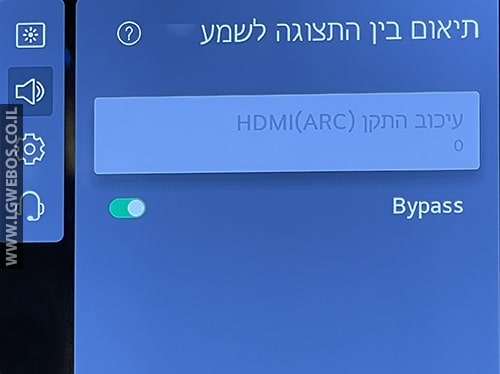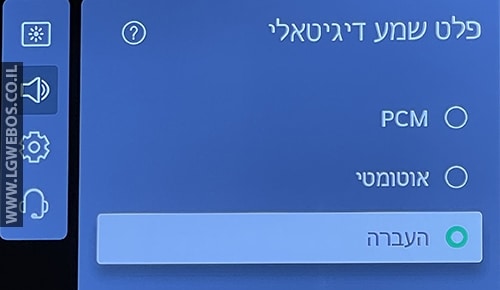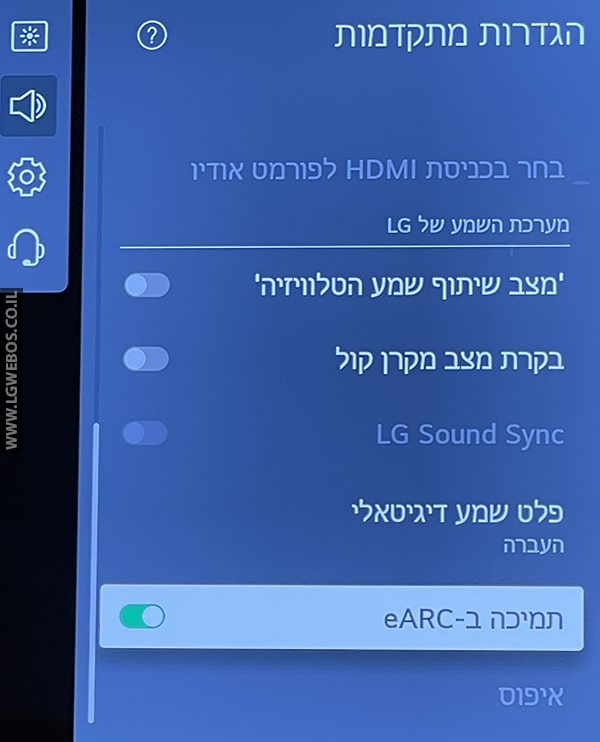במדריך זה אמליץ לכם על הגדרות תמונה לקונסולה Playstation 5 בטלוויזיות LG OLED דגמי 2021 ומעלה.

הגדרות התמונה המומלצות במדרך זה, הם ההמלצה שלי לצפייה הכי טובה, תוכלו כמובן לכוון ולשפר לפי ראות עינייכם.
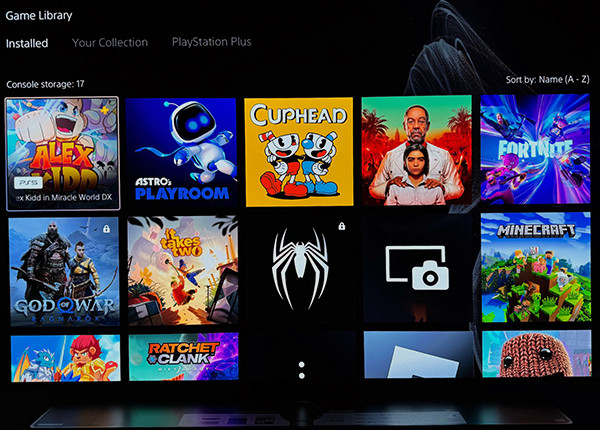
את הבדיקות וההגדרות עשיתי על טלוויזיות LG OLED C1, C2, C3 ועל מספר רב של משחקים להגיע לתוצאה הכי טובה.

נתחיל קודם בהגדרות טלוויזיה בסיסיות, לאחר מכן הגדרות וידיאו בקונסולה ואז נבצע הגדרות תמונה בטלוויזיה המתאימות לקונסולה.
הגדרות בטלוויזיה
יש לעבור למסך ההגדרות בטלוויזיה ולוודא ולעדכן את ההגדרות הבאות:
- יש להיכנס למסך הגדרות בטלוויזיה ע”י לחיצה ממשוכת על כפתור גלגל השיניים
 בשלט הרחוק.
בשלט הרחוק. - יש לעבור לתפריט “כללי” -> “התקנים חיצוניים” -> “הגדרות HDMI”.
- יש לוודא שאפשרות HDMI Deep Color מופעל ל-HDMI שאליו מחוברת הקונסולה.
בגדול זה אמור להיות אוטומטי אבל יש לוודא את זה.
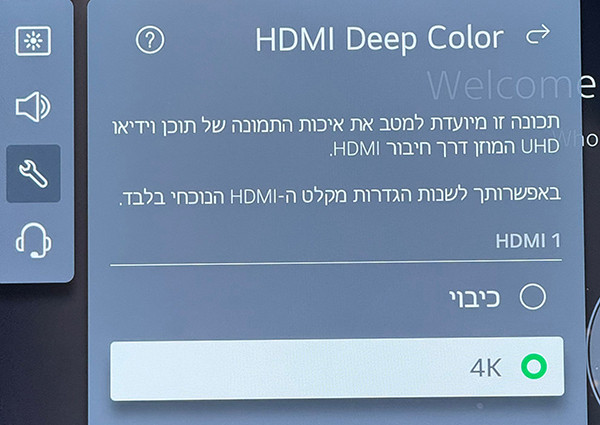
- בהגדרות HDMI יש להפעיל את אפשרות “מעבר מדיה מהיר” (בדגמים התומכים).
- הגדרת ה-HDMI-CEC נועד לשליטה על הקונסולה מהשלט הרחוק של הטלוויזיה ובחזרה.
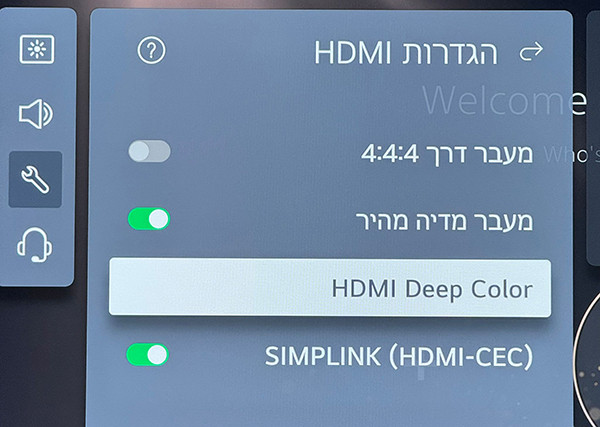
הגדרות בקונסולה
יש לעבור למסך ההגדרות בקונסולה ולבצע את הפעולות הבאות:
- יש לעבור למסך ההגדרות בקונסולה ולבחור באפשרות: “Screen and Video”.
- יש לבחור בתפריט: “Video Output”.
- לחצו על האפשרות: “Current Video Output Signal” ותוודאו שהכבל מתאים כמו שצריך.
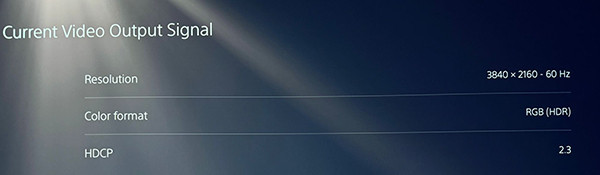
- את ההגדרות: “Resolution”, “VRR”, “ALLM”, “4K Video Transfer Rate”, ו-120Hz יש להשאיר על Automatic.
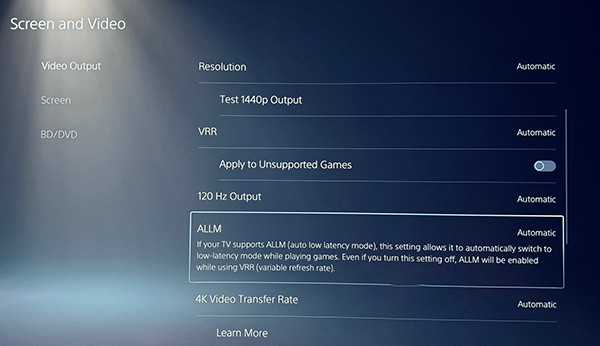
- את האפשרות: HDR יש לשים על “Alway On”.
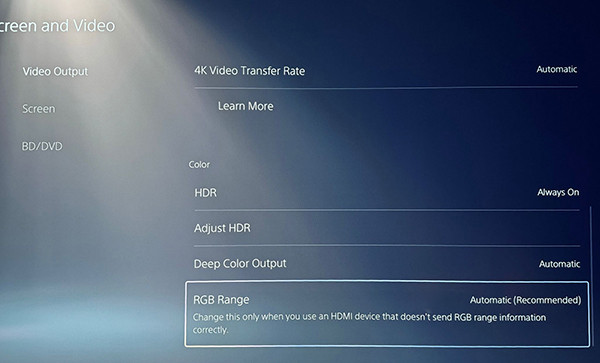
- את האפשרויות: “Deep Color Output” ו-“RGB Range” יש להשאיר על מצב Automatic.
- בסיום, יש לבצע כיוון להגדרות ה-HDR, יש להיכנס לאפשרות: “Adjust HDR” ולבצע את הכיול למצב תמונה HDR.
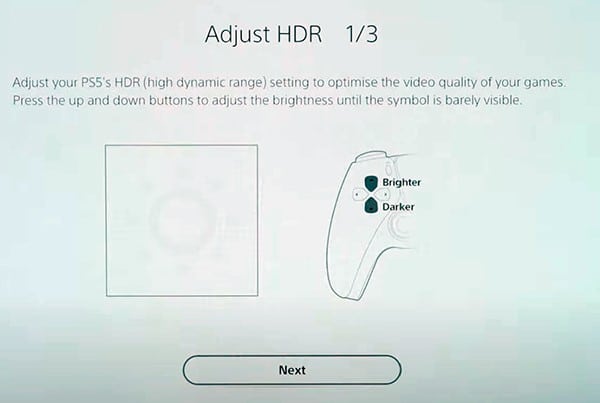
- יש לעבור לתפריט האפשרויות (הצדדי): “Screen”.
- יש לבצע כיוון לגודל המסך בהתאמה למסגרת.
- לאחר מכן יש לבחור באפשרות “Dim Screen While Inactive” ל-5 דקות (שזה הכי נמוך).
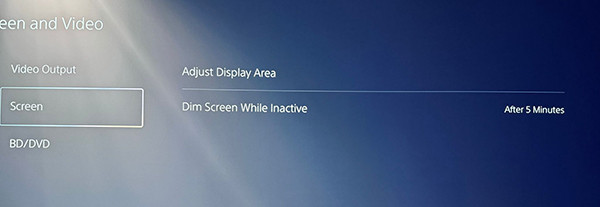
בדיקות תיקנות
- יש לעבור למסך ההגדרות בקונסולה ולבחור באפשרות: “Screen and Video”.
- יש לבחור בתפריט: “Video Output”.
- יש לבחור באפשרות: “Information for the Connected HDMI Device”, אפשרות זו תאפשר בדיקה למצב הנוכחי של הכבל, הטלוויזיה והקנסולה, שכולם עובדים כמו שצריך.
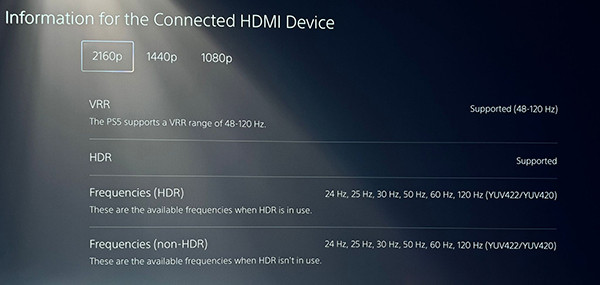
ניתן להריץ בדיקה על כל אחד מהאפשריות.
הגדרות חיבור בטלוויזיה
לא חובה, אבל מומלץ למי שרוצה להוציא יותר מהטלוויזיה שלו:
יש להגדיר את כניסת ה-HDMI בטלוויזיה למעבר דרך 4:4:4 על מנת לקבל תמונה Chroma 4:4:4 והפחתה של שיפוע הצבעים (Gradients) בתמונה ולקבל תמונה חלקה יותר.
על דגמים חדשים:
- יש לעבור בטלוויזיה ליציאת HDMI עם הקונסולה PlayStation.
- יש להיכנס למסך הגדרות בטלוויזיה ע”י לחיצה ממשוכת על כפתור גלגל השיניים
 בשלט הרחוק.
בשלט הרחוק. - יש לבחור בתפריט “כללי”.
- יש לבחור בהגדרות “התקנים חיצוניים”.
- יש לבחור בהגדרות HDMI.
- יש לסמן (להפעיל) את האפשרות: “מעבר דרך 4:4:4”.

על דגמים ישנים:
על מנת להגדיר את כניסת ה-HDMI למחשב PC יש לבצע את הפעולות הבאות:
- יש להיכנס למסך: “לוח המחוונים של מסך הבית”.
- יש ללחוץ על כפתור: “ההגדרות” (בסרגל כלים העליון) ולבחור באפשרות: “ערוך”.
- יש ללחוץ על האייקון עם הכניסה של הקונסולה ולשנות למחשב (PC).
- בסיום יש ללחוץ על כפתור “שמור” ולצאת.
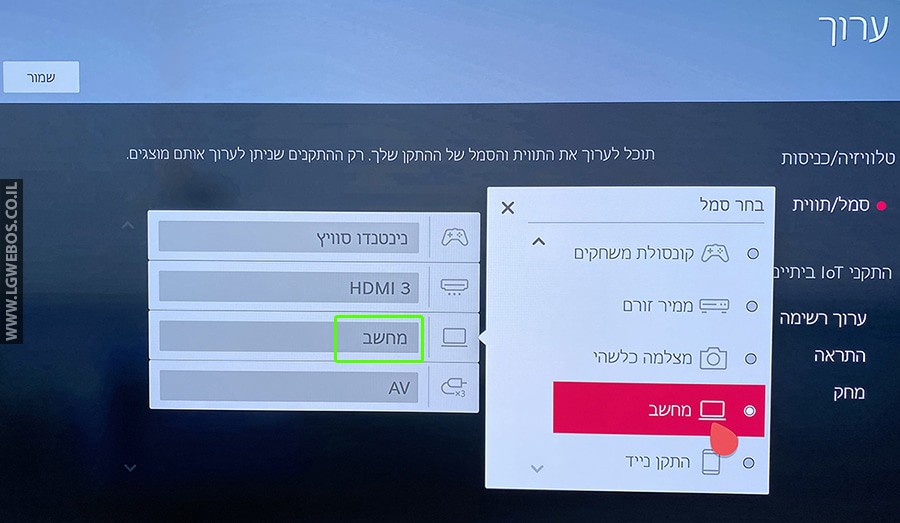
בפעולה זו אין חשש לתגובה איטית (Low Input Lag)
הגדרות תמונה בטלוויזיה:
יש לעבור למסך הטלוויזיה, פעם אחת נבצע הגדרה לאיכות תמונה SDR ופעם נוספת לאיכות תמונה HDR.
לכל פעולה (SDR ופעם HDR) יש פעם אחת להיכנס להגדרות בטלוויזיה -> תמונה -> יחס רוחב-גובה -> בחירת משתמש: מקורי.

יש לוודא שאתם במצב תמונה “ממטב משחק”
הגדרת תמונה SDR / 4K UHD בטלוויזיה

- יש לעבור ליציאת ה-HDMI של הקונסולה PlayStation.
- הפעילו משחק בקונסולה עם סיגנל של SDR (רגיל).
- יש להיכנס למסך הגדרות בטלוויזיה ע”י לחיצה ממשוכת על כפתור גלגל השיניים
 בשלט הרחוק.
בשלט הרחוק. - יש לבחור באפשרות: “תמונה”.
- יש לבחור במצב תמונה: “ממטב משחק (הגדרות המשתמש/ת)” (באנגלית: Game Optimiser).
- יש ללחוץ על מקש האחורה ולעבור לתפריט: “הגדרות מתקדמות”.
- מפה אתם משנים את ההגדרות לפי השלבים הבאים:
בהירות
- בהירות פיקסל ב-OLED: 90
(אין פה נכון או לא נכון, את הבהירות תגדירו לפי מה שנוח לכם בעין) - כוונון ניגודיות: 100
- רמת שחור: 50
- גאמה: 2.2
- טווח וידיאו: אוטומטי
צבע
- עומק הצבע: 55
- סולם צבעים: גילוי אוטומטי
- איזור לבן: טמפרטות צבע: 0
צלילות
- כוונון חדות: 10
הערה: מבדיקה שלי הגעתי לתוצאה של חדות טובה יותר בכוונון חדות 10 בעיקר במשחקים ישנים. - סופר רזולוציה: כיבוי
💡 חזרה להגדרות מתקדמות ובחירה באפשרות: “החל על כל סוגי הכניסות”
הגדרת תמונה HDR בטלוויזיה
הקונסולה PS5 מפעילה באופן אוטומטי את ה-HDR בכל התוכן ולכן זה הכי חשוב לכיוון.

- יש לעבור ליציאת ה-HDMI של הקונסולה PlayStation.
- הפעילו משחק בקונסולה עם סיגנל של HDR.
- יש להיכנס למסך הגדרות בטלוויזיה ע”י לחיצה ממשוכת על כפתור גלגל השיניים
 בשלט הרחוק.
בשלט הרחוק. - יש לבחור באפשרות: “תמונה”.
- יש לבחור במצב תמונה: “ממטב משחק (הגדרות המשתמש/ת)” (באנגלית: Game Optimiser)
- יש ללחוץ על מקש האחורה ולעבור לתפריט: “הגדרות מתקדמות”.
- מפה אתם משנים את ההגדרות לפי השלבים הבאים:
בהירות
- בהירות פיקסל ב-OLED: 100
(אין פה נכון או לא נכון, את הבהירות תגדירו לפי מה שנוח לכם בעין) - כוונון ניגודיות: 100
- רמת שחור: 50
- גאמה: 2.2
- מיפוי גוונים דינמי: HGiG
- משפר הבעה: פרט
- טווח וידיאו: אוטומטי
צבע
- עומק הצבע: 55
- סולם צבעים: גילוי אוטומטי
- כוונון עדין -> התאמת צבעים: “כיבוי”
- איזור לבן: טמפרטות צבע: 0
צלילות
- כוונון חדות: 10
הערה: מבדיקה שלי הגעתי לתוצאה של חדות טובה יותר בכוונון חדות 10 בעיקר במשחקים ישנים. - סופר רזולוציה: כיבוי
💡 חזרה להגדרות מתקדמות ובחירה באפשרות: “החל על כל סוגי הכניסות”

זהו, נשאר רק לבחור את המשחק וליהנות מאיכות התמונה של ה-OLED, הטלוויזיה הטובה בעולם!
הגדרות שמע לרסיבר
במידה והקונסולה שלכם מחוברת ישירות לרסיבר דיגיטלי בחיבור HDMI ואתם רוצים לקבל סאונד דיגיטלי, אלה ההגדרות שתצטרכו להגדיר בקונסולה:
הגדרות שמע בטלוויזיה
במידה והקונסולה שלכם מחוברת ישירות לטלוויזיה בחיבור HDMI ואתם רוצים לקבל סאונד דיגיטלי למקרן קול או רסיבר בחיבור HDMI ARC, אלה ההגדרות שתצטרכו להגדיר בטלוויזיה:
- יש לוודא שהחיבור כבל ה-HDMI מהטלוויזיה הוא HDMI ARC 2 למקרן הקול HDMI ARC.

- יש לוודא שמצב השמע בטלוויזיה על HDMI ARC.
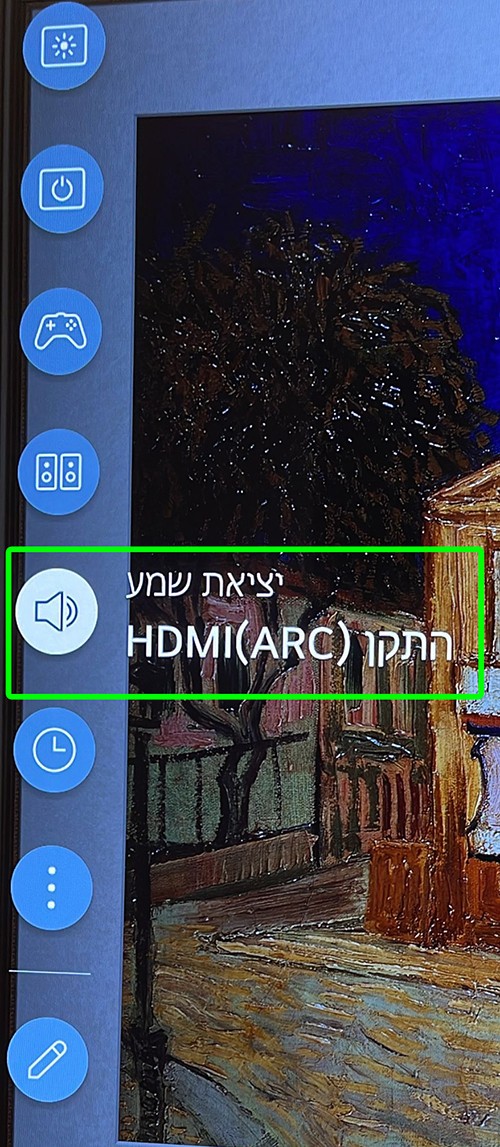
- יש לוודא שהגדרות השמע בטלוויזיה נכונות:
פתרון בעיות:
💡 הפעלה וכיבוי הטלוויזיה או הקונסולה ללא סיבה
לפעמים הקונסולה יכולה להפעיל את הטלוויזיה בכל פעם שהיא נדלקת או שהטלוויזיה פועלת, זה בגלל HDMI CEC אשר מאפשר לקונסולה לשלוט על הטלוויזיה והפוך. אם זה מפריע לכם תוכלו לכבות או להגדיר את זה דרך הקונסולה:
- עברו למסך ההגדרות בקונסולה PS5 להגדרות מערכת לחיבור HDMI.
(Settings > System > HDMI) - תבטלו או הפעילו (לפי הצורך) את האפשרות: “HDMI Device Link”.
💡 בעיות סיגנל, בעיות אות נעלם וחוזר וכדו’.
יכולה להיות בעיה באיכות התמונה והסיגנל לא תקין, זה קורה בדרך כלל בגלל כבל או הגדרה לא נכונה בין הטלוויזיה לקונסולה.
- החלפת כבל HDMI לאחר (תומך HDMI 2.1 4K HDR).
- החלפת יציאת HDMI לכניסה אחרת בטלוויזיה.
- לעבור שוב על מה שמוגדר לכם במסך ההגדרות וידיאו בקונסולה לפי המדריך הזה.
סרטון הסבר מקצועי
הסבר על הגדרות מומלצות לטלוויזיה LG OLED C1 מאתר HDTVTest
המשך דיון בקבוצת הפייסבוק שלנו